Do przeprowadzenia testów, oprócz zapoznania się z poprzednimi odcinkami kursu, konieczne będzie przygotowanie części sprzętowej, tj. płytki bazowej DSP1701A_DSP_MK2, która zawiera wszystkie niezbędne do testów elementy manipulacyjne (takie jak przyciski, przełączniki i potencjometry – z wyjątkiem enkodera obrotowego, który trzeba przygotować oddzielnie). Wymienione elementy są niezbędne do zmiany parametrów aplikacji DSP z użyciem wbudowanych linii GPIO i przetwornika A/D. Oprócz tego oczywiście niezbędne będzie źródło sygnału analogowego, wzmacniacz z głośnikami oraz okablowanie mini jack stereo 3,5 mm/RCA (w zależności od standardu podłączonych urządzeń).
Do parametryzacji aplikacji (bo przecież niezmiernie rzadko zdarza się, by program nie wymagał dostrojenia, zmiany lub korekty parametrów) wykorzystywane są trzy metody. Pierwszą jest użycie środowiska SigmaStudio i bezpośrednie sterowanie aplikacją za pomocą elementów manipulacyjnych, w które wyposażone są bloki funkcjonalne – takich jak przyciski, przełączniki, pokrętła lub suwaki. Pozwala to w intuicyjny sposób wpływać na obrabiany sygnał audio. Drugą metodą jest zastosowanie kontrolek graficznego interfejsu użytkownika GUI, konfigurowanego podczas tworzenia aplikacji. Interfejs użytkownika może być ograniczony tylko do niezbędnych elementów manipulacyjnych. Takie rozwiązanie zmniejsza ryzyko błędnej konfiguracji i upraszcza obsługę w porównaniu z metodą pierwszą – szczególnie gdy aplikacja jest bardziej skomplikowana (hierarchiczna).
Obie metody wymagają stałej komunikacji płytki DSP1701A_DSP_MK2 ze środowiskiem SigmaStudio poprzez programator USBi, co w przypadku pracy samodzielnej procesora DSP jest niestety mało użyteczne. W tym przypadku niezbędne jest użycie metody trzeciej, czyli zmiany parametrów DSP poprzez wyprowadzenia GPIO i A/D za pomocą fizycznych przełączników, przycisków, potencjometrów lub enkoderów. W analogiczny sposób można sygnalizować wewnętrzny stan sygnału, np. za pomocą diod LED podłączonych do GPIO lub zastosować do sterowania układów zewnętrznych, takich jak multipleksery wejść, obwody stand-by, wyciszania itp.
Przykład użycia pierwszej, „podstawowej” metody parametryzacji opisany został w aplikacji testowej z części drugiej kursu, omawiającej środowisko SigmaStudio.
Przykładem praktycznego wykorzystania drugiej metody parametryzacji z zastosowaniem graficznego interfejsu użytkownika będzie projekt testowy ADAU1701_MK2_Cz4_ProjektTestowyGUI. Jest to prosty tor audio z regulacją poziomu, wyciszaniem oraz trójpasmowym regulatorem barwy dźwięku, zawierający generator sygnału testowego. Schemat uzupełniono o mierniki poziomu sygnału oraz bloki Stimuls/Probe, umożliwiające wizualizację obliczonej charakterystyki przenoszenia, przydatnej do sprawdzenia działania manipulatorów.
W celu zwiększenia czytelności schematu regulator barwy Tone3Band narysowany został z użyciem schematu hierarchicznego. Korektory niskich i wysokich częstotliwości ustawione są jako „półkowe”, co odpowiada klasycznej regulacji barwy tonów niskich i wysokich, w której regulowany jest poziom pasma poniżej lub powyżej ustalonej częstotliwości. Regulator tonów średnich ma natomiast postać klasycznego regulatora podbijającego/osłabiającego wybraną częstotliwość.
W tej postaci schemat należy skompilować i wgrać do pamięci procesora DSP. Oczywiście po uruchomieniu aplikacji, do jej parametryzacji możliwe jest zastosowanie pierwszej metody, polegającej na bezpośrednim użyciu manipulatorów bloków funkcjonalnych. Po sprawdzeniu ich działania przechodzimy do zakładki Hardware Configuration, gdzie do obszaru roboczego przeciągamy blok interfejsu użytkownika Control UI. Znajduje się on w bibliotece Processors (ICs/DSPs) zakładki Tree ToolBox.
Możliwe jest użycie kilku bloków Control UI, co pozwala podzielić interfejs użytkownika zgodnie z realizowaną funkcją. Domyślnie blok nazwany jest (dość nieintuicyjnie) Control 1, ale nazwę – na bardziej czytelną dla użytkownika – można zmienić, klikając lewym klawiszem myszy w polu opisu.
Po wybraniu pola Show otrzymujemy dostęp do ekranu konfiguracyjnego manipulatorów. Domyślnie możemy umieścić w nim do 2×5 manipulatorów, ale jeżeli ta liczba nie jest wystarczająca, to za pomocą menu Edit\Rows\Insert Row dodajemy dodatkowy rząd. Analogicznie kolejny rząd manipulatorów można usunąć. Niestety nie można zmniejszyć liczby manipulatorów poniżej domyślnej 2×5, co w prostszych aplikacjach generuje niepotrzebne, puste miejsca na ekranie konfiguracyjnym.
Każde z pól może zostać przypisane do jednego z czterech elementów manipulacyjnych, takich jak: pokrętło (Knob), suwak (Slider), przełącznik (Switch), przycisk (Button). W celu dodania manipulatora wybieramy menu podręczne, dostępne po naciśnięciu małego trójkącika w górnym lewym narożniku danego pola.